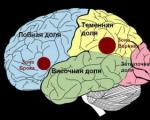डाउनलोड किए गए एप्लिकेशन को कैसे हटाएं। एंड्रॉइड से अनावश्यक एप्लिकेशन कैसे हटाएं
हर दिन एंड्रॉइड ओएस पर चलने वाले अधिक से अधिक स्मार्टफोन और टैबलेट मौजूद हैं। उन्होंने सभी प्रकार की मूल्य श्रेणियों पर कब्जा कर लिया - कई हजार रूबल से लेकर कई हजार डॉलर तक। यह भी उल्लेखनीय है कि एंड्रॉइड एक खुला ऑपरेटिंग सिस्टम है और इसे उपयोगकर्ता अनुकूलन सहित आसानी से अनुकूलित किया जा सकता है। लेकिन अक्सर इस अनुकूलन में बाधा गैजेट निर्माता होते हैं - वे अपना स्वयं का शेल और किट के साथ आने वाले कई मानक एप्लिकेशन इंस्टॉल करते हैं। दुर्भाग्य से, सिस्टम के अंदर हस्तक्षेप किए बिना उनसे छुटकारा पाना असंभव है, लेकिन क्या इसने किसी और को रोका है? आइए जानें कि एंड्रॉइड से उन एप्लिकेशन को कैसे हटाया जाए जिन्हें हटाया नहीं जा सकता। आपको मानक और सबसे सामान्य तरीकों से शुरुआत करनी चाहिए: सबसे सरल से सबसे जटिल तक।
एंड्रॉइड से उन ऐप्स को कैसे हटाएं जो अनइंस्टॉल नहीं होंगे
से डाउनलोड किए गए एप्लिकेशन से गूगल प्लेसिस्टम टूल्स का उपयोग करके मार्केट और कुछ बिल्ट-इन से छुटकारा पाया जा सकता है। हां, पहली नज़र में, यह इतना मुश्किल नहीं है, लेकिन अनुभवहीन उपयोगकर्ताओं को अक्सर इसी तरह की समस्याओं का सामना करना पड़ता है, और इसलिए हमें बस आपको हर चीज़ के बारे में यथासंभव विस्तार से बताना होगा।मानक एप्लिकेशन वे हैं जो निर्माता या वितरक द्वारा स्वयं स्मार्टफोन और टैबलेट पर डाउनलोड किए जाते हैं। लेकिन सबसे पहले आपको उन एप्लिकेशन को समझना होगा जो उपयोगकर्ता द्वारा इंस्टॉल किए गए थे। उन्हें कैसे हटाया जाए ताकि उनकी उपस्थिति का कोई निशान न रह जाए?
केवल तीन तरीके हैं. ये सभी समान रूप से लोकप्रिय, सरल और लागू करने में आसान हैं।
सेटिंग्स के माध्यम से Android एप्लिकेशन हटाना
प्रोग्राम या गेम डिवाइस की मेमोरी से मिटा दिया जाएगा, और किसी न किसी तरह से इससे संबंधित सभी अतिरिक्त फ़ाइलें भी खो जाएंगी। बेशक, विधि वास्तव में सरल है, हालांकि, सभी एप्लिकेशन को इतनी आसानी से नहीं हटाया जा सकता है।चुटकी बजाकर निकालना
आपने शायद देखा होगा कि यदि आप किसी भी एप्लिकेशन आइकन पर अपनी उंगली थोड़ी देर के लिए रखते हैं तो आप उसे खींच सकते हैं।तो आप भी इन्हें इसी तरीके से हटा सकते हैं. उस मेनू पर जाएं जहां सभी एप्लिकेशन स्थित हैं या डेस्कटॉप पर दाईं ओर, उस गेम या प्रोग्राम पर अपनी उंगली रखें जिसे आप अनइंस्टॉल करना चाहते हैं।
क्या आपको शीर्ष पर एक टोकरी दिखाई देती है? अपनी उंगली छोड़े बिना आइकन को इसमें खींचें। अपनी सहमति से हटाने की पुष्टि करें.
यदि यह विधि काम नहीं करती है, तो अगले पर जाएँ।
सिर पर "नियंत्रण"।
हमसे अक्सर यह समझाने के लिए कहा जाता है कि पहले दो तरीकों का उपयोग करके उन अनुप्रयोगों को कैसे हटाया जाए जिन्हें हटाया नहीं जाना है। सौभाग्य से, एक समाधान है - किसी सनकी प्रोग्राम या गेम को मिटाने के लिए तृतीय-पक्ष उपयोगिताओं का उपयोग करें।उनमें से सबसे लोकप्रिय है अनइंस्टालर: 
ऐसा होता है कि प्रोग्राम, गेम या मानक एप्लिकेशन इस तरह से भी नहीं हटाए जाते हैं, तो आप मार्केट को स्वयं अनइंस्टॉल करने का प्रयास कर सकते हैं।
एप्लिकेशन हटाने के एक तरीके के रूप में Google Play

एंड्रॉइड पर सिस्टम एप्लिकेशन कैसे हटाएं?
शायद यह सचमुच सबसे कठिन तरीका है। तथ्य यह है कि अधिकांश निर्माता शेल में निर्मित प्रोग्राम और गेम को हटाने की क्षमता को अवरुद्ध करते हैं। इस मामले में, रूट अधिकार प्राप्त किए बिना ऐसा करना संभव नहीं होगा।और अगर आपके पास चीनी ब्रांड का उपकरण है तो आप भाग्यशाली हैं। इनमें अक्सर ये पहले से ही अंतर्निहित होते हैं और इन्हें केवल संलग्न एप्लिकेशन में जाकर सक्रिय करने की आवश्यकता होती है। प्रत्येक गैजेट का अपना होता है, इसलिए विशेष रूप से अपने डिवाइस के लिए निर्देश देखें।
यदि आप सुनिश्चित हैं कि प्रशासक अधिकार सक्रिय हैं, तो रूट ऐप डिलीट प्रोग्राम डाउनलोड करें। यह अनइंस्टालर ऐप के समान कार्य करता है और इसका इंटरफ़ेस भी समान है, इसलिए निर्देश समान हैं। आपको बस डाउनलोड किया गया गेम नहीं, बल्कि मानक एप्लिकेशन चुनना है। इसलिए, अत्यधिक सावधान रहें कि किसी भी अनावश्यक चीज़ को अनइंस्टॉल न करें।
यदि आपके पास सुपरयूज़र (रूट) अधिकार नहीं हैं, तो आपको उन्हें प्राप्त करने के लिए डिवाइस को रीफ़्लैश करना होगा। यहां आप सिर्फ दो मिनट बर्बाद करके नहीं बच पाएंगे। इस बारे में ध्यान से सोचें कि क्या कुछ एप्लिकेशन के कारण आपके गैजेट को रीफ़्लैश करना उचित है?
जारी करने वाली कंपनियों की संख्या एंड्रॉइड डिवाइसलगातार बढ़ रहा है. कुछ साल पहले, किसी ने Xiaomi या Leco जैसे निर्माताओं के बारे में नहीं सुना था। और आज वे सैमसंग और लेनोवो जैसे दिग्गजों से प्रतिस्पर्धा करने लगे हैं। अपने उपकरणों के लिए एप्लिकेशन विकसित करने में भी प्रतिस्पर्धा है ताकि उपयोगकर्ता अपने उपकरणों की सभी क्षमताओं का लाभ उठा सकें। इसीलिए जब आप कोई नया फोन या टैबलेट खरीदते हैं तो वह लगभग पूरी तरह से अलग-अलग प्रोग्राम से भरा हुआ होता है, इन्हें सिस्टम या स्टॉक भी कहा जाता है। क्या उनकी आवश्यकता है या वे केवल खाली जगह ले रहे हैं, यह आपको तय करना है। लेकिन अगर आप फिर भी न करने का निर्णय लेते हैं आवश्यक कार्यक्रम, और साथ ही काम में तेजी लाने के लिए इसे साफ करें, फिर हम आपको बताएंगे कि एंड्रॉइड पर पहले से इंस्टॉल किए गए एप्लिकेशन को कैसे हटाया जाए।
कौन से एप्लिकेशन हटाए जा सकते हैं?
ऐसे प्रोग्रामों की कोई एक सूची नहीं है जिन्हें सिस्टम को नुकसान पहुंचाए बिना सुरक्षित रूप से हटाया जा सकता है, इसलिए प्रत्येक को स्वयं यह निर्धारित करना होगा कि उनमें से किसकी आवश्यकता नहीं है। हम बुनियादी कार्यक्रमों और उन तत्वों की एक सूची प्रदान करते हैं, जिन्हें हटाने से एंड्रॉइड डिवाइस के संचालन को कोई नुकसान नहीं होगा, उदाहरण के लिए, Google मानचित्र।
कार्यक्रमों की सूची:
- ध्वनि खोज या डायलिंग;
- निर्माता से सहायता और समर्थन;
- मानक ईमेल क्लाइंट या ब्राउज़र (इंटरनेट);
- अप्रयुक्त वीडियो, ऑडियो प्लेयर;
- अनावश्यक Google सेवाएँ (मानचित्र, जीमेल, जीटॉक, आदि);
- सभी प्रकार के खेल, किताबें इत्यादि।
किसी भी परिस्थिति में आपको उन एप्लिकेशन या फ़ाइलों को बेतरतीब ढंग से नहीं हटाना चाहिए जो आपको पसंद नहीं हैं, इससे पूरा सिस्टम क्रैश हो सकता है! कोई भी एप्लिकेशन एपीके एक्सटेंशन वाली एक फ़ाइल है। यह वह फ़ाइल है जिसे हटा दिया जाना चाहिए। यदि उपलब्ध हो, तो आपको .odex एक्सटेंशन वाली फ़ाइलों को भी हटाना होगा। तभी यह प्रक्रिया सही ढंग से पूर्ण मानी जा सकेगी।
प्रोग्राम सिस्टम फ़ाइल स्वयं इस प्रकार दिखती है:
यहां हटाने योग्य संभावित सिस्टम अनुप्रयोगों की एक सूची दी गई है:
- AccuweatherWidget.apk - मौसम सूचनाकर्ता;
- AnalogClock.apk - एनालॉग घड़ी विजेट;
- BlueSea.apk, Aurora.apk, आदि। - सभी प्रकार के लाइव वॉलपेपर;
- ChatON_MARKET.apk - सैमसंग से चैट;
- Encrypt.apk - मेमोरी कार्ड एन्क्रिप्शन;
- Geniewidget.apk - समाचार विजेट;
- GooglePartnerSetup.apk एक अन्य Google सामाजिक कार्यक्रम है;
- Kobo.apk – पत्रिकाएँ;
- Layar-samsung.apk - संवर्धित वास्तविकता ब्राउज़र;
- MobilePrint.apk - दस्तावेज़ों की रिमोट प्रिंटिंग;
- PlusOne.apk Google की एक अन्य सामाजिक सेवा है;
- सैमसंगविजेट* — अलग - अलग प्रकारसैमसंग के डेवलपर्स से विजेट;
- VideoEditor.apk - वीडियो संपादक;
- वॉयस*.एपीके - आवाज के साथ काम करने के लिए कार्यक्रम;
- Zinio.apk - इंटरनेट पत्रिकाएँ।
अवांछित प्री-इंस्टॉल एप्लिकेशन को कैसे हटाएं?
बिना मानक प्रोग्राम हटाना मूल अधिकार, अर्थात्, मैन्युअल रूप से, सामान्य तरीके से किया जाता है। चुनना "समायोजन", आगे "अनुप्रयोग". हम आवश्यक को सक्रिय करते हैं और हटाएँ पर क्लिक करते हैं।

यहां कुछ भी जटिल नहीं है. कठिनाइयाँ आमतौर पर तब उत्पन्न होती हैं जब हटाना संभव नहीं होता है, या ऑपरेशन करते समय कोई त्रुटि उत्पन्न होती है। फिर आपको विशेष प्रोग्राम का उपयोग करना होगा या बस इसे अक्षम करना होगा (अधिक जानकारी के लिए हमारा वीडियो देखें)।
- हम ईएस कंडक्टर का उपयोग करते हैं।
इसे कहां से डाउनलोड करना है और इसका उपयोग कैसे करना है इसके बारे में हम पहले ही लिख चुके हैं। इस सामग्री के ढांचे के भीतर, हम विशेष रूप से एंड्रॉइड पर हटाने के बारे में बात करेंगे।
एक्सप्लोरर लॉन्च करने के बाद, मेनू खोलने के लिए, संस्करण के आधार पर दाईं ओर स्क्रॉल करें या विंडो के शीर्ष पर क्लिक करें। इसमें आपको पिछले को हटाने के अधिकार प्राप्त करने के लिए "रूट एक्सप्लोरर" को ढूंढना और सक्रिय करना होगा स्थापित प्रोग्राम. यह आमतौर पर "टूल्स" अनुभाग में स्थित होता है।

अब आप स्वयं निष्कासन प्रक्रिया के लिए आगे बढ़ सकते हैं। एंड्रॉइड सिस्टम पर, पहले से इंस्टॉल किए गए एप्लिकेशन "सिस्टम/ऐप" फ़ोल्डर में आंतरिक मेमोरी पर स्थित होते हैं। स्पर्श करके आवश्यक फ़ाइल का चयन करें और हटाएं पर क्लिक करें।
उनमें से कुछ अतिरिक्त रूप से अपने अद्यतन संस्करण को "डेटा/ऐप" फ़ोल्डर में डाउनलोड करते हैं। हम हटाए जाने वाले प्रोग्राम की उपस्थिति के लिए वहां जांच करने की अनुशंसा करते हैं।

अधिक तेज तरीका, यह "सिस्टम" मेनू अनुभाग से फ़ाइलों को अनइंस्टॉल करना है। यह प्रारंभिक मेनू, "एपीपीएस" टैब में स्थित है।
- हम CCleaner का उपयोग करते हैं।
हमने स्थापना और संचालन के लिए निर्देश पहले ही प्रकाशित कर दिए हैं। पहले से इंस्टॉल प्रोग्राम हटाने के लिए, क्लीनर चलाएँ और मुख्य मेनू दर्ज करें। हम "सिस्टम" टैब में रुचि रखते हैं। आइए इसे चुनें.

खुलने वाली विंडो हटाने के लिए उपलब्ध सभी प्रोग्रामों की एक सूची प्रदर्शित करेगी। आपको यह खोजने की ज़रूरत नहीं है कि एप्लिकेशन कहां स्थित हैं। निष्कासन स्वचालित रूप से किया जाता है, वस्तुतः कुछ ही क्लिक में (हटाने से पहले, क्लीनर पूछेगा)। और फिर यह आपके डिवाइस को सही ढंग से बंद करने के लिए रीबूट करेगा।
- हम टाइटेनियम बैकअप का उपयोग करके पूर्व-स्थापित प्रोग्राम हटाते हैं।
इस वीडियो में, हम आपको एंड्रॉइड पर सिस्टम एप्लिकेशन को हटाने के दूसरे तरीके पर दृश्य निर्देश प्रदान करते हैं।
आइए एक बार फिर ध्यान दें कि यदि आप किसी विशेष कार्यक्रम के उद्देश्य के बारे में निश्चित नहीं हैं, तो उसे न हटाना ही बेहतर है। हमें आशा है कि यह सामग्री आपके लिए उपयोगी होगी। यदि आपके कोई प्रश्न हैं, तो उन्हें टिप्पणियों में पूछें। हम मदद करने की कोशिश करेंगे.
एंड्रॉइड स्मार्टफ़ोन में अनावश्यक सिस्टम एप्लिकेशन होते हैं। यदि आप उनका उपयोग नहीं करते हैं तो आप उन्हें सुरक्षित रूप से हटा सकते हैं। आप स्वयं भी विभिन्न प्रोग्राम इंस्टॉल करते हैं, जिनकी समय के साथ आपको आवश्यकता नहीं रह जाती है। आप उन्हें हटाना चाहते हैं, लेकिन नहीं हटा सकते. इस लेख में, हम देखेंगे कि आपके फोन से किसी भी ऐप को कैसे हटाया जाए - यहां तक कि वे भी जो अनइंस्टॉल नहीं होंगे।
एंड्रॉइड में सिस्टम (मानक) एप्लिकेशन कैसे हटाएं
मानक या सिस्टम एप्लिकेशन वे प्रोग्राम होते हैं जो मूल रूप से आपके फ़ोन खरीदते समय इंस्टॉल किए गए थे। इन उपकरणों को अक्सर पारंपरिक तरीकों का उपयोग करके हटाया नहीं जा सकता है, और उन्हें अनइंस्टॉल करने से नए गेम और प्रोग्राम के लिए जगह बच जाएगी। लॉन्चर, मैप्स, मेल, यूट्यूब और अन्य जैसे प्रोग्राम हटाते समय आपको सावधान रहना चाहिए। इससे सिस्टम की कार्यक्षमता बाधित हो सकती है. उदाहरण के लिए, यदि आप मानक ब्राउज़र हटाते हैं और नया इंस्टॉल नहीं करते हैं, तो आप इंटरनेट तक नहीं पहुंच पाएंगे - ओएस एक त्रुटि देगा।
किसी एप्लिकेशन को अनइंस्टॉल करने से पहले, सुनिश्चित करें कि यह आपके सिस्टम को नुकसान नहीं पहुंचाएगा। अनइंस्टॉल करते समय संकेत पढ़ें - इससे आपको गलतियों से बचने में मदद मिलेगी। आप एप्लिकेशन को आसानी से निष्क्रिय भी कर सकते हैं। इससे आप जांच सकेंगे कि सॉफ्टवेयर महत्वपूर्ण है या नहीं और इसे हटाए जाने के बाद स्मार्टफोन कैसे काम करेगा।
आप अपने एंड्रॉइड फोन और टैबलेट से मानक प्रोग्राम को विभिन्न तरीकों से हटा सकते हैं - तृतीय-पक्ष उपयोगिताओं या मानक टूल का उपयोग करके। लगभग सभी मामलों में, आपको रूट अधिकार प्राप्त करने की आवश्यकता होगी। ये प्रशासकीय विशेषाधिकार हैं जो आपको फ़र्मवेयर फ़ाइलों के साथ काम करने की अनुमति देते हैं। विभिन्न स्मार्टफोन मॉडल और एंड्रॉइड ओएस के संस्करणों के लिए रूट अधिकार प्राप्त करने के तरीके अलग-अलग हैं। अक्सर, आप KingRoot एप्लिकेशन के माध्यम से अधिकार प्राप्त कर सकते हैं।

अपने फ़ोन से पहले से इंस्टॉल किए गए एप्लिकेशन को कैसे हटाएं?
यदि आप मानक विधि का उपयोग करके पहले से इंस्टॉल किए गए प्रोग्राम को हटाने का प्रयास करते हैं, लेकिन कुछ भी काम नहीं करता है, तो तीसरे पक्ष के प्रोग्राम की मदद लें। उनमें से कुछ सरल हैं और शुरुआती लोगों के लिए उपयुक्त हैं। यहां 10 सबसे अधिक हैं प्रभावी तरीके, जो आपको अनावश्यक उपयोगिता को स्थायी रूप से हटाने में मदद करेगा।
विधि संख्या 1 - "किंगरूट"
"किंगरूट" एप्लिकेशन आपको जल्दी और बिना किसी समस्या के सुपरयूजर अधिकार प्राप्त करने में मदद करेगा। इस टूल का उपयोग करके रूट अधिकार प्राप्त करने के लिए, निम्नलिखित कार्य करें:
- अपने स्मार्टफोन या टैबलेट पर किंगरूट उपयोगिता डाउनलोड और इंस्टॉल करें। सेवा स्वचालित रूप से डिवाइस मॉडल का पता लगाती है, जिसके बाद आपको सुपरयूज़र अधिकार प्राप्त होंगे।
- सुपरयूजर अधिकारों के लिए, "ट्राई टू रूट" आइकन पर क्लिक करें और प्रक्रिया पूरी होने तक प्रतीक्षा करें। डिवाइस रीबूट हो सकता है - यह सामान्य है।
- व्यवस्थापक अधिकार प्राप्त करने के बाद, उपयोगकर्ता अनावश्यक एप्लिकेशन हटा सकता है, भले ही वे मूल रूप से फ़र्मवेयर में इंस्टॉल किए गए हों।
- अनावश्यक सॉफ़्टवेयर को हटाने से पहले, टाइटेनियम बैकअप टूल के माध्यम से डेटा बैकअप को सक्रिय करना बेहतर है। इससे प्रोग्रामों के अनुचित निष्कासन से जुड़ी समस्याओं से बचने में मदद मिलेगी।
- सॉफ़्टवेयर अनइंस्टॉल करते समय, "प्रोग्राम अनइंस्टॉल करें" चुनें। इसमें आप 2 टैब देख सकते हैं - "बिल्ट-इन" और "कस्टम"। पहले में वे एप्लिकेशन शामिल हैं जो मूल रूप से फ़र्मवेयर में मौजूद थे, और दूसरे में उपयोगकर्ता द्वारा स्वयं डाउनलोड और इंस्टॉल किए गए प्रोग्राम शामिल हैं।
विधि संख्या 2 - "रूट एक्सप्लोरर"
इस पद्धति में तृतीय-पक्ष एक्सप्लोरर के माध्यम से एप्लिकेशन को अनइंस्टॉल करना शामिल है। सुपरयूज़र अधिकार प्राप्त करने और सॉफ़्टवेयर को अनइंस्टॉल करने के लिए रूट एक्सप्लोरर एक लोकप्रिय और सुविधाजनक उपकरण है। एप्लिकेशन के साथ काम करने के लिए, इन चरणों का पालन करें:
- हमारी वेबसाइट या Google Play सेवा से रूट एक्सप्लोरर सेवा डाउनलोड करें। प्रोग्राम को अपने फ़ोन या टेबलेट पर इंस्टॉल करें.
- /system/app फ़ोल्डर खोलें. यह सभी स्थापित प्रोग्रामों को संग्रहीत करता है।
- उन प्रोग्रामों की जाँच करें जिन्हें आप हटाना चाहते हैं।
- स्क्रीन के नीचे, ट्रैश कैन आइकन पर टैप करें।
- कार्रवाई की पुष्टि करें, प्रक्रिया पूरी होने तक प्रतीक्षा करें और डिवाइस को रीबूट करें।

तैयार! अब अनावश्यक एप्लिकेशन स्थायी रूप से हटा दिए जाएंगे, और खाली की गई मेमोरी पर अधिक आवश्यक और उपयोगी चीजें रखी जा सकेंगी।
विधि संख्या 3 - "टाइटेनियम बैकअप"
आप एक उपयोगी और प्रभावी टूल - "टाइटेनियम बैकअप" का उपयोग करके उन प्रोग्रामों को अनइंस्टॉल कर सकते हैं जिन्हें मानक तरीके से हटाया नहीं जा सकता है। सेवा में उत्कृष्ट कार्यक्षमता है और यह स्वचालित रूप से डेटा का बैकअप लेती है। इसकी मदद से आप अपने एंड्रॉइड स्मार्टफोन या टैबलेट से बेकार या परेशान करने वाले एप्लिकेशन को तुरंत हटा सकते हैं।
इस सॉफ़्टवेयर का उपयोग करके किसी प्रोग्राम को अनइंस्टॉल करने के लिए, निम्न विधि का उपयोग करें:
- लिंक से सेवा डाउनलोड करें या Google Play स्टोर पर जाएँ। अपने डिवाइस पर एप्लिकेशन इंस्टॉल करें.
- "बैकअप" मेनू अनुभाग खोलें।
- उन पर टैप करके सभी अनावश्यक एप्लिकेशन का चयन करें।
- आपके सामने एक मेनू आएगा जहां आपको “डिलीट” का चयन करना होगा।
- कार्रवाई की पुष्टि करें. जब प्रक्रिया पूरी हो जाएगी, तो अनावश्यक एप्लिकेशन आपके डिवाइस की मेमोरी से गायब हो जाएंगे।
यदि टाइटेनियम बैकअप एप्लिकेशन खोलने के बाद सिस्टम कॉन्फ़िगरेशन अधिसूचना दिखाई देती है, तो सिस्टम संकेतों का पालन करें और यूएसबी डिबगिंग अक्षम करें। उसके बाद सब कुछ करें आगे की कार्रवाईनिर्देशों के अनुसार.

विधि संख्या 4 - "ईएस एक्सप्लोरर"
कई स्मार्टफ़ोन और टैबलेट पर, यह फ़ाइल प्रबंधक मूल रूप से स्थापित होता है, जिसका अर्थ है कि आपको तृतीय-पक्ष संसाधनों से सॉफ़्टवेयर डाउनलोड करने की आवश्यकता नहीं है। यदि आपके पास ऐसा कोई एप्लिकेशन नहीं है, तो इसे हमारी वेबसाइट से डाउनलोड करें। अपने डिवाइस से बेकार सॉफ़्टवेयर को अनइंस्टॉल करने के लिए, आपको निम्नलिखित कार्य करने होंगे:
- प्रोग्राम खोलें और चलाएँ। यदि ईएस एक्सप्लोरर स्थापित नहीं है, तो इसे डाउनलोड करें।
- ऊपरी दाएं कोने में, ऐप्स आइटम ढूंढें और उस पर टैप करें।
- आपके सामने एक विंडो खुलेगी. "डिवाइस पर इंस्टॉल किया गया" अनुभाग चुनें।
- बाईं ओर कोने में, "मेनू" आइटम पर क्लिक करें।
- "रूट एक्सप्लोरर" स्लाइडर को दाईं ओर ले जाएं।
- उपयुक्त अनुभाग का चयन करके व्यवस्थापक अधिकारों की अनुमति दें।
- प्रोग्रामों की सूची खोलें और जिन्हें आप हटाना चाहते हैं उन्हें हाइलाइट करें।
- आपके सामने एक विंडो खुलेगी. "अनइंस्टॉल" क्रिया का चयन करें। निर्दिष्ट कार्रवाई की पुष्टि करें.
- कुछ सेकंड के बाद, सभी अनावश्यक प्रोग्राम हमेशा के लिए हटा दिए जाएंगे।
विधि संख्या 5 - "रूट ऐप डिलीटर"
यदि गेम और प्रोग्राम को मानक टूल का उपयोग करके हटाया नहीं जा सकता है, लेकिन आपको मेमोरी खाली करने की आवश्यकता है, तो रूट ऐप डिलीटर सेवा आपकी मदद करेगी। प्रोग्राम कॉम्पैक्ट और उपयोग में आसान है। यह क्रिया करने के लिए, इन चरणों का पालन करें:
- प्रोग्राम डाउनलोड करें, इंस्टॉल करें और खोलें। एप्लिकेशन हमारी वेबसाइट पर डाउनलोड के लिए उपलब्ध है।
- मेनू में "सिस्टम एप्लिकेशन" आइटम ढूंढें।
- आगे की कार्रवाइयों के लिए "प्रो" मोड चुनें।
- आपके सामने आवेदनों की एक सूची खुल जाएगी। हटाने के लिए सॉफ़्टवेयर का चयन करें.
- सुपरयूजर अधिकारों को सक्रिय करने की अनुमति दें।
- अनावश्यक प्रोग्रामों को हटाने की पुष्टि करें।

रूट ऐप डिलीट के मामले में, आपको मेमोरी से अनावश्यक प्रोग्राम को मिटाने के लिए एक बैकअप प्रतिलिपि बनाने की भी आवश्यकता है। यदि महत्वपूर्ण अनुप्रयोगों को हटाने के कारण सिस्टम में खराबी आती है तो इससे समस्या को हल करने में मदद मिलेगी।
विधि संख्या 6 - "रूट अनइंस्टालर प्रो"
एक और उपयोगी विकास बेकार सॉफ्टवेयर को खत्म करने में मदद करेगा - रूट अनइंस्टालर प्रो सेवा। प्रोग्राम का उपयोग करना आसान है और इसे फ़ाइल प्रबंधक के माध्यम से इंस्टॉल किया जाता है। आप निम्न चरणों का उपयोग करके उन अनुप्रयोगों को हटा सकते हैं जिनकी आवश्यकता नहीं है और जो बहुत अधिक मेमोरी लेते हैं:
- हमारी वेबसाइट या एंड्रॉइड ऐप स्टोर से सॉफ्टवेयर डाउनलोड करें, इसे अपने स्मार्टफोन या टैबलेट पर इंस्टॉल करें और फिर प्रोग्राम खोलें।
- लाइसेंस समझौते की पुष्टि करने के लिए "स्वीकार करें" बटन पर क्लिक करें।
- सूची से बेकार प्रोग्राम चुनें और उन पर टैप करें।
- एक विंडो खुलेगी जिसमें आपसे प्रशासकीय अधिकार प्रदान करने के लिए कहा जाएगा। कार्रवाई की पुष्टि करें.
- "अनइंस्टॉल" क्रिया का चयन करें और अनइंस्टॉलेशन पूरा होने तक प्रतीक्षा करें।
अनइंस्टॉलेशन शुरू होने से पहले, रूट अनइंस्टालर प्रो आपको बैकअप बनाने के लिए संकेत देगा। इस क्रिया की पुष्टि करें - यदि कुछ गलत होता है तो यह प्रोग्राम को पुनर्स्थापित करने में मदद करेगा।
विधि संख्या 7 - "सिस्टम एप्लिकेशन हटाना"
"सिस्टम एप्लिकेशन हटाना" नामक एक विशेष विकास आपको अनावश्यक कार्यक्रमों से शीघ्रता से छुटकारा पाने में मदद करेगा। इसमें कुछ भी जटिल नहीं है:
- एप्लिकेशन डाउनलोड करें, इंस्टॉलेशन पूरा होने तक प्रतीक्षा करें और इसे लॉन्च करें।
- खुली हुई विंडो में, व्यवस्थापक अधिकार प्रदान करने की पुष्टि करें।
- सूची से अनावश्यक प्रोग्रामों की जाँच करके उनका चयन करें।
- बड़े लाल "हटाएँ" बटन पर टैप करें।
- कुछ मिनट प्रतीक्षा करें - सभी चयनित एप्लिकेशन आपके डिवाइस से गायब हो जाएंगे।
आप अपने एंड्रॉइड फोन या टैबलेट पर हमारी वेबसाइट से "अनइंस्टॉल सिस्टम एप्लिकेशन" प्रोग्राम डाउनलोड कर सकते हैं। कार्यक्रम रूसी भाषा में उपलब्ध है, इसलिए इसका उपयोग करने में कोई समस्या नहीं होगी।

विधि संख्या 8 - "ईज़ी अनइंस्टालर प्रो"
सबसे ज्यादा सरल कार्यक्रमजिसकी मदद से आप अनावश्यक सॉफ्टवेयर को हटा सकते हैं। इस सेवा और इसके एनालॉग्स के बीच मुख्य अंतर यह है कि इसमें व्यवस्थापक अधिकारों की कोई आवश्यकता नहीं है, यही कारण है कि पूरी प्रक्रिया दो क्लिक में पूरी हो जाती है। आप Easy Uninstaller Pro का उपयोग करके प्रोग्राम को इस प्रकार हटा सकते हैं:
- एप्लिकेशन डाउनलोड करें और अपने डेस्कटॉप पर खोलें। यदि आपने एपीके डाउनलोड किया है, तो पहले इसे फ़ाइल मैनेजर के माध्यम से इंस्टॉल करें।
- मेनू में कार्यक्रमों की एक सूची खुल जाएगी. जिन्हें डिलीट करना है उन पर टैप करें।
- हरे "हटाएं" आइकन पर क्लिक करें।
- प्रक्रिया पूरी होने तक प्रतीक्षा करें. डिवाइस को रीबूट करने की कोई आवश्यकता नहीं है।
विधि संख्या 9 - "CCleaner"
अनुप्रयोगों के साथ काम करने के लिए सबसे प्रसिद्ध कार्यक्रमों में से एक "CCleaner" है। आप इस टूल का उपयोग करके क्रियाओं के निम्नलिखित एल्गोरिदम का पालन करके अनावश्यक सॉफ़्टवेयर को हटा सकते हैं:
- Google Play से एप्लिकेशन डाउनलोड करें या हमारी वेबसाइट से Apk डाउनलोड करें, इसे अपने डिवाइस पर इंस्टॉल करें और अपने डेस्कटॉप पर प्रोग्राम आइकन पर क्लिक करें।
- ऊपरी बाएँ कोने में, "एप्लिकेशन मैनेजर" चुनें।
- "सिस्टम" टैब चुनें.
- अनइंस्टॉल करने के लिए प्रोग्राम के बगल में स्थित बॉक्स चेक करें और "हटाएं" चुनें।
- व्यवस्थापक अधिकारों की अनुमति दें और डिवाइस के रीबूट होने की प्रतीक्षा करें।
- तैयार! अनावश्यक प्रोग्राम हमेशा के लिए डिलीट हो जाते हैं।
CCleaner का उपयोग करने से पहले, बैकअप सक्रिय करें - यह महत्वपूर्ण प्रोग्रामों को हटाने से बचाएगा और स्थिर सिस्टम संचालन बनाए रखेगा।

विधि संख्या 10 - "डीब्लोएटर"
यह विधि सबसे कठिन, लेकिन प्रभावी में से एक मानी जाती है। इसे इस्तेमाल करने के लिए आपको न सिर्फ स्मार्टफोन, बल्कि एक पीसी या लैपटॉप की भी जरूरत पड़ेगी। जब उपरोक्त सभी तरीकों से मदद न मिले तो आपको डिब्लोटर का उपयोग करना चाहिए। यह सेवा Android OS 4+ के साथ संगत है, लेकिन पुराने उपकरणों के लिए इसका उपयोग न करना ही बेहतर है।
- अपने कंप्यूटर पर डिब्लोटर एप्लिकेशन डाउनलोड और इंस्टॉल करें।
- अपने डिवाइस मॉडल के लिए अपने कंप्यूटर पर ADB ड्राइवर ढूंढें और इंस्टॉल करें। इसके बिना पीसी डिवाइस को पहचान नहीं पाएगा।
- अपने डिवाइस पर सेटिंग अनुभाग खोलें और "डेवलपर्स के लिए" आइटम ढूंढें।
- यूएसबी डिबगिंग मोड सक्षम करें।
- अपने स्मार्टफ़ोन पर KingRoot एप्लिकेशन खोलें (यदि आवश्यक हो तो आपको इसे डाउनलोड करना होगा)।
- "रूट अधिकार प्रबंधित करें" आइकन पर क्लिक करें।
- "एडीबी प्रोग्राम" आइकन के पास आपको "अनुरोध" आइटम का चयन करना होगा।
- ड्रॉप-डाउन मेनू से "अनुमति दें" चुनें।
उपरोक्त सभी क्रियाएं मोबाइल डिवाइस पर की जाती हैं। पीसी पर डिब्लोटर एप्लिकेशन में, आपको निम्नलिखित कार्य करने होंगे:
- एप्लिकेशन खोलें. इसे मोबाइल डिवाइस को सफलतापूर्वक पहचानना चाहिए।
- बाईं ओर कोने में, "डिवाइस पैकेज पढ़ें" चुनें और कार्रवाई पूरी होने तक प्रतीक्षा करें।
- पीसी स्क्रीन पर एक विंडो दिखाई देगी जहां सब कुछ इंस्टॉल हो जाएगा मोबाइल एप्लीकेशन. जिन्हें हटाना है उन्हें चुनें.
- "निकालें" क्रिया का चयन करें और "लागू करें" बटन से पुष्टि करें। अब अनावश्यक सॉफ्टवेयर अनइंस्टॉल हो जायेंगे.

इंस्टॉल किए गए एप्लिकेशन को कैसे हटाएं?
आप Google Play और तृतीय-पक्ष संसाधनों पर कई गेम और एप्लिकेशन पा सकते हैं। हालाँकि, डिवाइस की मेमोरी असीमित नहीं है, और कई प्रोग्राम समय के साथ उबाऊ या अप्रासंगिक हो सकते हैं। निष्क्रिय होने पर भी, बंद किए गए प्रोग्राम सिस्टम को लोड करते हैं और तेजी से बैटरी की खपत करते हैं। ऐसा भी होता है कि उपयोगकर्ता ऐसे प्रोग्राम डाउनलोड करते हैं जो डिवाइस के साथ संगत नहीं होते हैं, इसलिए ऐसी फ़ाइलें चलती ही नहीं हैं। उपयोगकर्ता द्वारा इंस्टॉल किए गए एप्लिकेशन को कैसे हटाएं? वहाँ कई हैं सरल तरीके, अनावश्यक सॉफ़्टवेयर को अनइंस्टॉल करने में मदद करना।
मुख्य मेनू के माध्यम से अनइंस्टॉल करें
प्रोग्राम हटाने का सबसे तेज़ और आसान तरीका मुख्य मेनू का उपयोग करना है। ऐसा करने के लिए, आपको व्यवस्थापक अधिकारों को सक्रिय करने या अतिरिक्त सॉफ़्टवेयर डाउनलोड करने की आवश्यकता नहीं है। मुख्य मेनू के माध्यम से प्रोग्राम को अनइंस्टॉल करने के लिए निम्नलिखित क्रियाओं की आवश्यकता होती है:
- टेबलेट या फ़ोन मेनू खोलें.
- किसी अनावश्यक प्रोग्राम का आइकन चुनें, उस पर टैप करें और कुछ सेकंड के लिए अपनी उंगली दबाए रखें।
- स्क्रीन के शीर्ष पर एक छोटा मेनू दिखाई देगा। इसमें कूड़ेदान के रूप में एक "डिलीट" आइटम होना चाहिए।
- एप्लिकेशन आइकन को बिना छोड़े कूड़ेदान की ओर खींचें।
- प्रोग्राम को हटाने की पुष्टि करें और आइकन जारी करें। एप्लिकेशन आपके डिवाइस से हटा दिया जाएगा.
एंड्रॉइड ओएस से एप्लिकेशन अनइंस्टॉल करने के बाद, अनावश्यक फ़ाइलों को हटाने के लिए सिस्टम क्लीनअप प्रोग्राम का उपयोग करना सुनिश्चित करें। अधिकांश प्रभावी उपकरणइस प्रयोजन के लिए - क्लीन मास्टर।

एप्लिकेशन मैनेजर के माध्यम से अनइंस्टॉल करना
आप प्रोग्राम मैनेजर का उपयोग करके अनावश्यक सॉफ़्टवेयर को समाप्त कर सकते हैं। ऐसा करने के लिए, निम्नलिखित कार्य करें:
- स्मार्टफोन मेनू खोलें और सेटिंग्स अनुभाग चुनें।
- "प्रोग्राम मैनेजर" आइटम ढूंढें।
- "डाउनलोड किया गया" टैब चुनें। इसमें आपके द्वारा पहले डाउनलोड किए गए सभी एप्लिकेशन प्रदर्शित होने चाहिए।
- वह एप्लिकेशन ढूंढें जिसकी आपको आवश्यकता नहीं है और उस पर क्लिक करें।
- "हटाएं" चुनें और अनइंस्टॉलेशन की प्रतीक्षा करें।
- हटाए जाने वाले अन्य एप्लिकेशन के साथ भी इसी तरह की कार्रवाई करें।
यदि आपको प्रोग्राम हटाए बिना अपने स्मार्टफोन की आंतरिक मेमोरी को खाली करने की आवश्यकता है, तो आप एप्लिकेशन को एसडी कार्ड में स्थानांतरित कर सकते हैं। ऐसा करने के लिए, प्रोग्राम मैनेजर खोलें, इंस्टॉल किए गए एप्लिकेशन की सूची चुनें और "अनइंस्टॉल" के बजाय "टू एसडी कार्ड" पर क्लिक करें।
PlayMarket के माध्यम से हटाना
यदि आपके स्मार्टफ़ोन पर अनावश्यक गेम और प्रोग्राम हैं, तो आप न केवल मानक तरीकों का उपयोग करके, बल्कि Google Play Android सॉफ़्टवेयर स्टोर के माध्यम से भी उनसे छुटकारा पा सकते हैं। इसे इस प्रकार किया जा सकता है:
- अपने डेस्कटॉप पर Google Play आइकन ढूंढें और उस पर टैप करें।
- स्टोर में, "गेम्स और एप्लिकेशन" मेनू अनुभाग ढूंढें।
- "मेरे गेम और एप्लिकेशन" उपधारा का चयन करें। यहां आप उन सभी प्रोग्रामों की सूची पा सकते हैं जिन्हें आपने पहले अपने डिवाइस पर डाउनलोड किया है।
- सूची में वे एप्लिकेशन ढूंढें जिनसे आप छुटकारा पाना चाहते हैं और "हटाएं" बटन पर क्लिक करें।
- कार्रवाई की पुष्टि करें और एप्लिकेशन पूरी तरह से अनइंस्टॉल होने तक प्रतीक्षा करें।

फ़ाइल प्रबंधक के माध्यम से हटाना
आप फ़ाइल प्रबंधक सेवा का उपयोग करके अपनी मेमोरी से इंस्टॉल किए गए अनावश्यक और कष्टप्रद प्रोग्राम को मिटा सकते हैं। इस प्रकार का सबसे प्रसिद्ध मानक उपकरण "ईएस एक्सप्लोरर" है। ज्यादातर मामलों में, इसे डाउनलोड करने की कोई आवश्यकता नहीं है - प्रोग्राम एंड्रॉइड डिवाइस के मूल फर्मवेयर में स्थापित है। तृतीय-पक्ष प्रोग्राम हटाने के लिए, सेवा प्रारंभ करें और निम्नलिखित कार्य करना प्रारंभ करें:
- फ़ाइल एक्सप्लोरर खोलें और स्क्रीन पर दाईं ओर स्वाइप करें।
- "उपकरण" अनुभाग ढूंढें.
- "रूट एक्सप्लोरर" आइटम पर टैप करें।
- प्रोग्राम हटाने के लिए प्रशासकीय अधिकार प्रदान करें।
- "रूट एक्सप्लोरर" पर टैप करें और आइकन को कुछ सेकंड के लिए दबाए रखें।
- स्क्रीन पर एक मेनू दिखाई देगा जिसमें आपको "कनेक्ट एज़ आर/डब्ल्यू" अनुभाग का चयन करना होगा और सभी आरडब्ल्यू आइटम के बगल में स्थित बॉक्स को चेक करना होगा।
- आंतरिक भंडारण विभाजन खोलें और "/system/app" नामक फ़ोल्डर ढूंढें।
- हटाने के लिए प्रोग्राम फ़ाइल का चयन करें. अनुमति एपीके होनी चाहिए.
- आपके सामने एक कॉन्टेक्स्ट मेनू खुल जाएगा. इसमें आपको “डिलीट” सेक्शन का चयन करना होगा।
- एपीके फ़ाइल के अलावा, .ordex एक्सटेंशन वाली सभी फ़ाइलें भी मिटा दें।
- अनइंस्टॉल करने के बाद, आपको अनावश्यक प्रोग्रामों के सभी अपडेट मिटाने के लिए /data/app नामक फ़ोल्डर में जाना होगा।
- दूरस्थ सॉफ़्टवेयर से जुड़ी अनावश्यक प्रक्रियाओं को हटाने के लिए, /डेटा/डेटा फ़ोल्डर खोलें।
टिप्पणी! एंड्रॉइड 5.0 लॉलीपॉप में, सभी प्रकार के सिस्टम डेवलपमेंट अलग-अलग फ़ोल्डरों में बिखरे हुए हैं। इस मामले में हटाने के लिए, आपको प्रत्येक फ़ोल्डर में फ़ाइलों को खोलना और चयन करना होगा। फ़ाइल प्रबंधक मानक अनुप्रयोगों और उन प्रोग्रामों के लिए समान रूप से प्रभावी है जिन्हें उपयोगकर्ताओं ने स्वयं स्थापित किया है।
भले ही एंड्रॉइड पर एप्लिकेशन को मानक तरीकों का उपयोग करके नहीं हटाया जाता है, आप हमेशा तीसरे पक्ष के टूल की मदद का उपयोग कर सकते हैं। उपरोक्त सभी तरीकों में से, आप निश्चित रूप से वह तरीका ढूंढ लेंगे जो आपके लिए उपयुक्त हो। एप्लिकेशन हटाने से पहले, बैकअप का ध्यान रखें, और आप यह देखने के लिए गेम या प्रोग्राम को निष्क्रिय भी कर सकते हैं कि डिवाइस इस सॉफ़्टवेयर के बिना कैसे काम करेगा। टूल डाउनलोड करने से पहले, मंचों पर समीक्षाएँ पढ़ें, और यदि आवश्यक हो तो विषयगत वीडियो भी देखें।
कई स्मार्टफोन खरीदार अनुभवहीन कहे जा सकते हैं। ऐसे लोगों को यह भी नहीं पता होता है कि एप्लिकेशन को अनइंस्टॉल कैसे किया जाता है। उनका मानना है कि डेस्कटॉप से किसी प्रोग्राम शॉर्टकट को हटाने का मतलब एप्लिकेशन को ही ख़त्म करना है। लेकिन वास्तव में, सब कुछ कुछ अधिक जटिल है। यह प्रोग्राम और गेम को हटाने के बारे में है जिसके बारे में हम आज के लेख में बात करेंगे। हम आपको यह भी बताएंगे कि मानक एप्लिकेशन कैसे हटाएं - वे जो स्मार्टफोन निर्माता द्वारा पहले से इंस्टॉल किए गए थे।
सबसे आसान तरीका उन उपयोगिताओं को हटाना है जिन्हें आपने पहले स्वयं स्थापित किया था। इससे कोई फर्क नहीं पड़ता कि आपने ऐसा Google Play का उपयोग करके किया है या किसी तृतीय-पक्ष संसाधन से एपीके फ़ाइल डाउनलोड करके किया है। प्रोग्राम और गेम को हटाने की दो विधियाँ हैं। पहला निम्नलिखित है:
स्टेप 1।मेनू पर जाएँ.
चरण दो।जिस एप्लिकेशन की आपको आवश्यकता नहीं है उसके आइकन पर अपनी उंगली रखें। सिस्टम आपको शॉर्टकट को अपने डेस्कटॉप पर ले जाने के लिए संकेत देगा।

चरण 3।इसके बजाय, इसे "पर ले जाएँ मिटाना"विंडो के शीर्ष पर स्थित है। एक पॉप-अप मेनू पॉप अप होगा जिसमें आपको अपनी कार्रवाई की पुष्टि करनी होगी।

चरण 4।प्रोग्राम आपके स्मार्टफ़ोन से शीघ्र ही हटा दिया जाएगा.
जहाँ तक दूसरी विधि का प्रश्न है, यह कुछ अधिक जटिल है:
स्टेप 1।अनुभाग पर जाएँ " समायोजन».
चरण दो।चुनना " अनुप्रयोग».

चरण 3।आपको अपने डिवाइस पर इंस्टॉल किए गए सभी एप्लिकेशन की एक सूची दिखाई देगी। यदि यह मामला नहीं है, तो आइटम पर क्लिक करें " आवेदन प्रबंधंक» (आमतौर पर स्मार्टफ़ोन पर आवश्यक है SAMSUNG).

चरण 4।उस प्रोग्राम पर क्लिक करें जिसे आप हटाने जा रहे हैं।

चरण 5.दिखाई देने वाले मेनू में, बटन पर क्लिक करें मिटाना».

चरण 6.अपनी कार्रवाई की पुष्टि करें, जिसके बाद ऑपरेटिंग सिस्टम इस एप्लिकेशन से छुटकारा पा लेगा।
पहले से इंस्टॉल किए गए एप्लिकेशन को हटाना
सिस्टम अनुप्रयोगों को ख़त्म करना कहीं अधिक कठिन है। तथ्य यह है कि कुछ स्मार्टफोन निर्माता अपने डेवलपर्स से पैसा प्राप्त करने के लिए कुछ गेम और प्रोग्राम प्रीइंस्टॉल करते हैं। अक्सर, ऐसे प्रोग्रामों को हटाया नहीं जा सकता, अन्यथा स्मार्टफोन के निर्माता पैसा नहीं कमा पाएंगे। लेकिन वास्तव में, ऐसे समाधान हैं जो अभी भी आपको सिस्टम एप्लिकेशन को हटाने की अनुमति देते हैं।
हालाँकि, सावधान रहें! आपको हमेशा यह समझने की आवश्यकता है कि कौन से मानक एप्लिकेशन को हटाया जा सकता है और कौन से को अकेला छोड़ देना बेहतर है। तथ्य यह है कि उनमें से कुछ को खत्म करने से पूरे ऑपरेटिंग सिस्टम का संचालन अस्थिर हो जाएगा। यदि किसी ब्राउज़र या नेविगेशन एप्लिकेशन से छुटकारा पाना काफी संभव है, तो बेहतर होगा कि "कैलेंडर" या "कैमरा" को परेशान न किया जाए।
आप केवल रूट अधिकारों का उपयोग करके वर्कअराउंड का उपयोग करके अंतर्निहित एप्लिकेशन को हटा सकते हैं।
यदि आपके पास सुपरयूज़र अधिकार हैं, तो ईएस एक्सप्लोरर या कोई अन्य गंभीर फ़ाइल प्रबंधक डाउनलोड करें, और फिर निम्न कार्य करें:
स्टेप 1। ES एक्सप्लोरर या इसके समकक्ष लॉन्च करें।
चरण दो।रूट एक्सप्लोरर आइटम को सक्षम करें, साथ ही उपयोगिता को रूट एक्सेस प्रदान करें।

चरण 3।पथ के साथ आंतरिक मेमोरी पर नेविगेट करें /सिस्टम/ऐप.
चरण 4।जिस एप्लिकेशन की आपको आवश्यकता नहीं है उसकी एपीके फ़ाइल चुनें। यदि इसी नाम से पास में कोई ODEX फ़ाइल है तो उसे भी चुनें।
चरण 5.संदर्भ मेनू में, "चुनें" मिटाना».
चरण 6.एंड्रॉइड 5.0 और ऑपरेटिंग सिस्टम के बाद के संस्करणों पर, सभी मानक प्रोग्राम फ़ोल्डर्स में स्थित होते हैं। इससे मामले का सार नहीं बदलेगा - आपको बस संपूर्ण फ़ोल्डर को हटाना होगा, न कि अलग-अलग फ़ाइलों को।

चरण 7आगे पथ का अनुसरण करें /डेटा/ऐप. पहले से इंस्टॉल किए गए एप्लिकेशन के अपडेट यहां संग्रहीत किए जा सकते हैं। उन्हें भी हटाया जाना चाहिए. एंड्रॉइड 5.0 चलाने वाले उपकरणों पर, फिर से, अपडेट अलग-अलग फ़ोल्डरों में संग्रहीत किए जाते हैं। लेकिन इससे काम आसान हो जाता है.

चरण 8आप कैश के साथ-साथ सिस्टम सेवाओं और एप्लिकेशन के डेटाबेस को भी हटा सकते हैं (और इसकी आवश्यकता भी है)। यह सब रास्ते में संग्रहित किया जाता है /डेटा/डेटा.

रूट अनइंस्टालर का उपयोग करना
अवांछित प्रोग्रामों को ख़त्म करने का एक और तरीका है। इसमें रूट अनइंस्टॉलर का उपयोग शामिल है। यह एप्लिकेशन केवल अनलॉक किए गए रूट अधिकारों वाले गैजेट पर भी काम करता है।
स्टेप 1।प्रोग्राम लॉन्च करें, साथ ही उसे रूट एक्सेस भी दें।
चरण दो।उस उपयोगिता या गेम का चयन करें जिसे आप हटाना चाहते हैं।

चरण 3।बटन को क्लिक करे मिटाना" उसी मेनू में आप किसी भी स्थिति में बैकअप बना सकते हैं।

चरण 4।यह किया जाता है! आप इसी तरह से एप्लिकेशन को फ्रीज कर सकते हैं। इससे स्थान खाली नहीं होगा, लेकिन प्रोग्राम निश्चित रूप से मेनू से गायब हो जाएगा।
फ़ोन या टैबलेट पर स्थापित ऑपरेटिंग सिस्टम को हटाने के बारे में प्रश्न एंड्रॉइड प्रोग्रामया गेम नियमित रूप से उपयोगकर्ताओं के सामने आते रहते हैं। गेम उबाऊ हो सकता है, प्रोग्राम अप्रासंगिक हो सकता है, और किसी और आवश्यक चीज़ के लिए डिवाइस की मेमोरी में जगह खाली करनी होगी। इसके अलावा, अक्सर निर्माता फर्मवेयर में कुछ मानक प्रोग्राम शामिल करते हैं जो बहुत ही संदिग्ध उपयोगिता वाले होते हैं, लेकिन डिवाइस के आंतरिक भंडारण पर कब्जा कर लेते हैं और इसके संसाधनों का उपभोग करते हैं।
इस लेख में हम एंड्रॉइड पर इंस्टॉल किए गए मानक और उपयोगकर्ता द्वारा इंस्टॉल किए गए एप्लिकेशन को हटाने के तरीके के बारे में कुछ रहस्य उजागर करेंगे।
उपयोगकर्ता द्वारा इंस्टॉल किए गए मानक एंड्रॉइड एप्लिकेशन को कैसे हटाएं
एंड्रॉइड ओएस पर इंस्टॉल किए गए प्रोग्राम और गेम को हटाने का सबसे आसान तरीका उपयोगकर्ता स्वयं है। अपने फ़ोन या टैबलेट की मेमोरी से किसी अनावश्यक एप्लिकेशन को हटाने के लिए, निम्नलिखित कार्य करें:
1. मेनू -> सेटिंग्स -> एप्लिकेशन पर जाएं;
2. वह एप्लिकेशन चुनें जिसे आप हटाना चाहते हैं;
3. "हटाएं" बटन पर क्लिक करें;
यदि आपने कोई ऐसा एप्लिकेशन चुना है जिसमें "डिलीट" बटन क्लिक करने योग्य (निष्क्रिय) है, तो यह एप्लिकेशन एक सिस्टम एप्लिकेशन है और मानक तरीकों का उपयोग करके इसे हटाना असंभव है।
Google Play Market के माध्यम से किसी एप्लिकेशन को अनइंस्टॉल करना
कुछ उपयोगकर्ता जो अक्सर Google की वेबसाइट का उपयोग करके ऐप्स डाउनलोड करते हैं खेल स्टोर, ऐसे प्रोग्रामों को निम्नलिखित तरीके से हटाना अधिक सुविधाजनक लग सकता है:
1. अपने फोन या टैबलेट पर Google Play Market एप्लिकेशन लॉन्च करें;
2. स्क्रीन के शीर्ष पर विशिष्ट Google Play Store आइकन (दाईं ओर एक तीर वाला बैग) पर क्लिक करें;
3. "मेरे एप्लिकेशन" चुनें, आपके सामने आपके द्वारा इंस्टॉल की गई सभी चीजों की एक सूची खुल जाएगी;
4. इंस्टॉल किए गए प्रोग्रामों की सूची से जिसे आप अनइंस्टॉल करना चाहते हैं उसे चुनें और "अनइंस्टॉल" बटन पर क्लिक करें।
5. एप्लिकेशन आपके डिवाइस की मेमोरी से हटा दिया जाएगा।
एंड्रॉइड पर स्टॉक ऐप्स कैसे हटाएं
फ़र्मवेयर के साथ ऑपरेटिंग सिस्टम में इंस्टॉल किए गए मानक एप्लिकेशन, एक नियम के रूप में, ऊपर वर्णित विधियों का उपयोग करके नहीं हटाए जा सकते हैं। ऐसे एप्लिकेशन को सिस्टम एप्लिकेशन कहा जाता है, और उन्हें हटाने के लिए आपको अतिरिक्त ऑपरेशन करने की आवश्यकता होती है। हालाँकि, मानक एप्लिकेशन को हटाने में एकमात्र कठिनाई आपके फ़ोन या टैबलेट पर सुपरयूज़र (रूट) अधिकार प्राप्त करने की आवश्यकता है।
संक्षेप में, एंड्रॉइड ऑपरेटिंग सिस्टम में एक सुपरयूज़र, या रूट, असीमित एक्सेस अधिकारों वाला एक सिस्टम उपयोगकर्ता है। एंड्रॉइड डिवाइसों की तथाकथित "रूटिंग" किसके द्वारा की जा सकती है अलग-अलग फ़ोनया अलग-अलग तरीकों से गोलियाँ। कई चीनी स्मार्टफ़ोन में, निर्माता फ़ैक्टरी से मानक फ़र्मवेयर में रूट अधिकार शामिल करते हैं, जिससे हमारा जीवन आसान हो जाता है। टियर 1 ब्रांड आमतौर पर मानते हैं कि उनके उपकरणों पर इस स्तर का नियंत्रण आम उपयोगकर्ताओं के लिए फायदेमंद नहीं है, और रूट एक्सेस हासिल करने के लिए उनके फोन और टैबलेट को मैन्युअल रूप से अनलॉक करना पड़ता है।
सुपरयूज़र अधिकार प्राप्त करना अपने आप में एक सरल ऑपरेशन है, लेकिन यह एक अलग लेख का विषय है। इस बीच, हम मानक कार्यक्रमों को हटाने के लिए कुछ सिफारिशें देंगे, यह मानते हुए कि आपने पहले ही अपने स्मार्टफोन या टैबलेट पर रूट प्राप्त कर लिया है:
सभी मानक एप्लिकेशन डिवाइस मेमोरी में /system/app फ़ोल्डर में स्थित होते हैं;
आप इस फ़ोल्डर तक केवल विशेष सॉफ़्टवेयर का उपयोग करके पहुंच सकते हैं, उदाहरण के लिए, रूट एक्सप्लोरर एप्लिकेशन। उनके उदाहरण का उपयोग करते हुए, हम आगे बताएंगे कि अनावश्यक अनुप्रयोगों को कैसे हटाया जाए;
मानक एप्लिकेशन हटाने से पहले अच्छी तरह सोच लें. शायद उनमें से कुछ, जो आपको बेकार लगते हैं, वास्तव में सिस्टम के लिए आवश्यक सेवाओं के संचालन के लिए जिम्मेदार हैं। आपके डिवाइस के लिए समर्पित मंचों पर इसके बारे में परामर्श करना हमारे लिए अच्छा अभ्यास प्रतीत होता है;
यदि आपको उनकी आवश्यकता नहीं है तो Google एप्लिकेशन (मानचित्र, मेल, आदि) को सुरक्षित रूप से हटाया जा सकता है। Google सेवाओं को हटाने की अनुशंसा नहीं की जाती है, क्योंकि वे Google सेवाओं के संचालन के लिए जिम्मेदार हैं, और उन्हें अनइंस्टॉल करने से इन सेवाओं और यहां तक कि संपूर्ण फर्मवेयर के संचालन में समस्याएं हो सकती हैं।
यदि आपने तय कर लिया है कि आप किन मानक प्रोग्रामों से छुटकारा पाना चाहते हैं, तो अपने डिवाइस के /सिस्टम/ऐप फ़ोल्डर में जाने के लिए रूट एक्सप्लोरर का उपयोग करें। वहां आपको आपके द्वारा इंस्टॉल की गई सभी *.apk एप्लिकेशन फ़ाइलें मिलेंगी।
1. रूट एक्सप्लोरर में आर/डब्ल्यू मोड सक्षम करें;
2. जिस एप्लिकेशन की आपको आवश्यकता नहीं है उसकी एपीके फ़ाइलें हटाएं;
3. एपीके फ़ाइल के साथ, इस एप्लिकेशन के लिए उसी नाम की ओडेक्स फ़ाइल को हटा दें;
4. एप्लिकेशन आपके डिवाइस की मेमोरी से हटा दिया जाएगा।
क्रियाओं का बिल्कुल वही एल्गोरिदम किसी अन्य फ़ाइल प्रबंधक के लिए संरक्षित है जो सिस्टम विभाजन तक पहुंचने और वहां से प्रोग्राम हटाने के लिए रूट अधिकारों का उपयोग कर सकता है। कुछ सिस्टम एप्लिकेशन /डेटा/ऐप फ़ोल्डर में भी स्थित हो सकते हैं, जांचें और उन्हें इस फ़ोल्डर से भी हटा दें।
हमें उम्मीद है कि यह छोटा सा निर्देश आपके लिए उपयोगी होगा, और आपने सीखा कि मानक कैसे हटाया जाए एंड्रॉयड ऍप्स, और अनावश्यक प्रोग्रामों का एक समूह जो निर्माता ने लेख पढ़ने के बाद आपके फोन या टैबलेट में भर दिया है, आपके डिवाइस पर कीमती जगह नहीं लेगा। सिस्टम प्रोग्राम हटाते समय सावधान रहें और केवल उन्हीं को अनइंस्टॉल करें जिनका उद्देश्य आप निश्चित रूप से जानते हैं, ताकि आपको पूरे प्रोग्राम को दोबारा फ्लैश न करना पड़े। ऑपरेटिंग सिस्टमअसफलताओं के कारण. आपको कामयाबी मिले!